ストレージ使用量の分析および予測
ストレージのビットレートが異なるため、同じ時間間隔でデータを保存するのに、カメラごとに必要とされるストレージ容量が異なる場合があります。
Nx Witness は特別なアルゴリズムを使用してストレージのニーズのバランスを取ることによって、高いストレージのニーズを持つカメラが、他のカメラからのアーカイブ録画を妨げないようにします。
Nx Witness のストレージ分析はデスクトップクライアントで使用でき、ユーザーがストレージ使用率を見積もり、予測するのに役立ちます。
 注意: 特定カメラの場合、アドミニストレーターはデータがアーカイブされる最小または最大日数を設定出来ます。
注意: 特定カメラの場合、アドミニストレーターはデータがアーカイブされる最小または最大日数を設定出来ます。
(「最小限および最大限のアーカイブストレージの設定」を参照してください。)
以下のとおり、ストレージ分析を使用できる一般的な方法がいくつかあります。
-
極めて高いビットレートでストリーミングするカメラを特定します。
-
サーバーが特定のデバイスからデータを保存できる期間を日数と時間数で見積もります。
-
各カメラが消費するストレージ空間を評価します。
-
ストレージが追加される場合に、サーバーが録画データを保存できる期間を予測します。
サーバーのストレージ統計を表示するには
サーバー右クリックから[サーバー設定]を開いて、[ストレージ解析] タブへ移動します。
[現在の統計] タブは、カメラの総数、アーカイブで使用される総スペース、総ストリーミングレートがリストの一番下に表示されます。
また、ページの左下隅にサーバーのウェブページを開くリンクがあります。
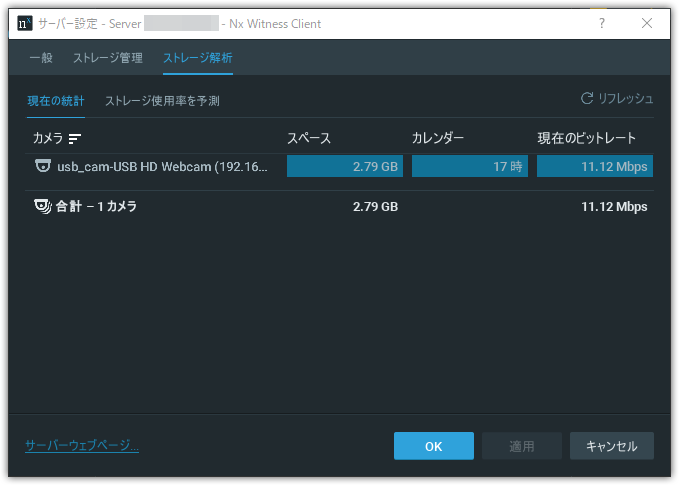
以下の各列は、昇順または降順で並び替えできます。
カメラ – カメラ名
スペース – 特定のカメラの録画データで現在消費されているストレージの量。
カレンダー – このカメラで録画データを使用できる期間。
現在のビットレート – カメラがストリーミングされている現在のビットレート。
サーバーで必要とされるストレージを予測するには
録画が有効になっているカメラでのみ予測できることに注意してください。
- [サーバー設定] > [ストレージ解析]で、[ストレージ使用率を予測]タブをクリックします。
カメラの総数、およびアーカイブで必要な総スペースがリストの下部に表示されます。
以下の各列は、昇順または降順で並び替えできます。
カメラ –カメラ名
スペース – 必要とされるストレージの量
カレンダー – ストレージ容量が存在する期間
- [期間中に記録されたデータの基本予測]フィールドで、"直近の 5 分"、"直近の 60 分"、"直近の 24 時間"、または "利用可能な最長期間"の選択肢から、将来のストレージニーズの計算に使用される履歴のウィンドウを設定します。
[追加ストレージ] フィールドまたはスライダーを使用して、追加されるストレージの量をで選択します。 -
スペース容量とアーカイブ期間は、これら 2 つの設定値が変更すると更新されます。